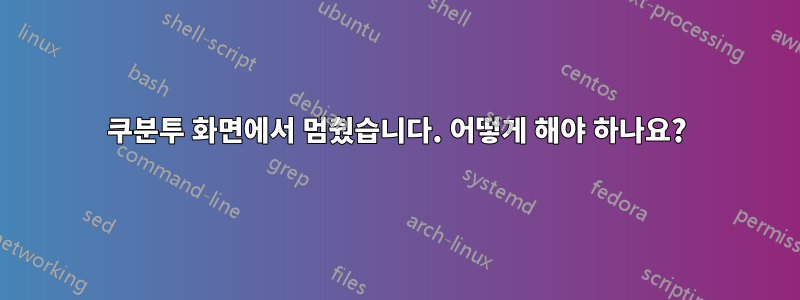
안녕하세요 여러분. 저는 쿠분투를 처음 접했습니다. 나는 우리에게 리눅스를 사용하는 PC를 주었고 내가 무엇을 하고 있는지 전혀 모르지만 배우고 있습니다. 어젯밤에 Origin을 설치하려고 했어요. 오늘 아침에 PC를 켜려고 했는데 이 (이미지 보기) 화면이 멈췄습니다. 그것은 그것을 지나치지 않을 것입니다. 복구 모드에 대한 몇 가지 튜토리얼을 따라해 보았으나 운이 없었습니다. 나는 길을 잃었습니다. 그냥 창문을 달까 생각 중이에요. 이 화면을 통과하고 PC를 다시 사용할 수 있도록 도움이 필요합니다. 죄송합니다. 매우 쉬운 해결 방법인 것 같지만 헤매고 있는 것 같습니다.
감사해요!
답변1
리눅스와 쿠분투에 오신 것을 환영합니다. 너무 쉽게 포기하지 마시기 바랍니다. 쿠분투는 배우는 데 Windows보다 약간 더 많은 노력이 필요한 훌륭한 운영 체제이지만 보상은 그만한 가치가 있습니다. 그리고 모두 무료이며 오픈 소스입니다.
귀하가 Linux(및 Kubuntu)와 귀하에게 제공된 새 PC를 처음 사용하는 경우 처음부터 Kubuntu 또는 Ubuntu 22.04.1을 새로 설치하여 포맷하고 다시 설치하는 것으로 시작하는 것이 좋습니다. 이렇게 하면 모든 권한을 갖게 됩니다.
Kubuntu와 Ubuntu의 차이점에 대한 YouTube 비디오를 읽거나 시청한 후 설치할 것을 결정하십시오. 유일한 차이점은 데스크톱 환경입니다. Ubuntu는 Gnome을 사용하고 Kubuntu는 KDE Plasma를 사용합니다. 일부 초보자는 KDE Plasma를 선호하고 일부는 Gnome을 선호합니다. KDE 플라즈마는 창처럼 느껴지고, Gnome은 MacOS처럼 최소한의 느낌을 줍니다(제 생각에는). KDE Plasma는 완전히 사용자 정의가 가능하지만 Gnome은 더 최소화되고 사용자 정의가 덜 가능합니다.
설치 과정은 간단하며 각 단계를 보여주는 YouTube 동영상과 온라인 기사가 많이 있습니다. 새로 설치하면 독점 소프트웨어/드라이버, 디스크 암호화 등과 같은 일부 옵션을 설정할 수도 있습니다.
Ubuntu/Kubuntu를 설치하면 단계별로 배울 수 있습니다.
Ubuntu/Kubuntu를 설치하려면 ISO 파일을 다운로드한 다음 BlenaEtcher와 같은 도구를 사용하여 해당 ISO 파일로 부팅 가능한 USB 드라이브를 만든 다음 해당 USB에서 재부팅해야 합니다. 그러면 설치 프로그램이 나타납니다.
행운을 빕니다. Linux에 오신 것을 환영합니다!


